こんにちは。漫画家の高田ゲンキ( genki119)です。
ここ3年ほど漫画家としても活動しながら発信もしているので、よく制作環境について聞かれることが増えてきました。シンプルにお答えすると、「Macとクリスタ(CELSYSのCLIP STUDIO = 日本製の代表的な漫画制作アプリです)で描いている」という感じなんですが、もう僕は、
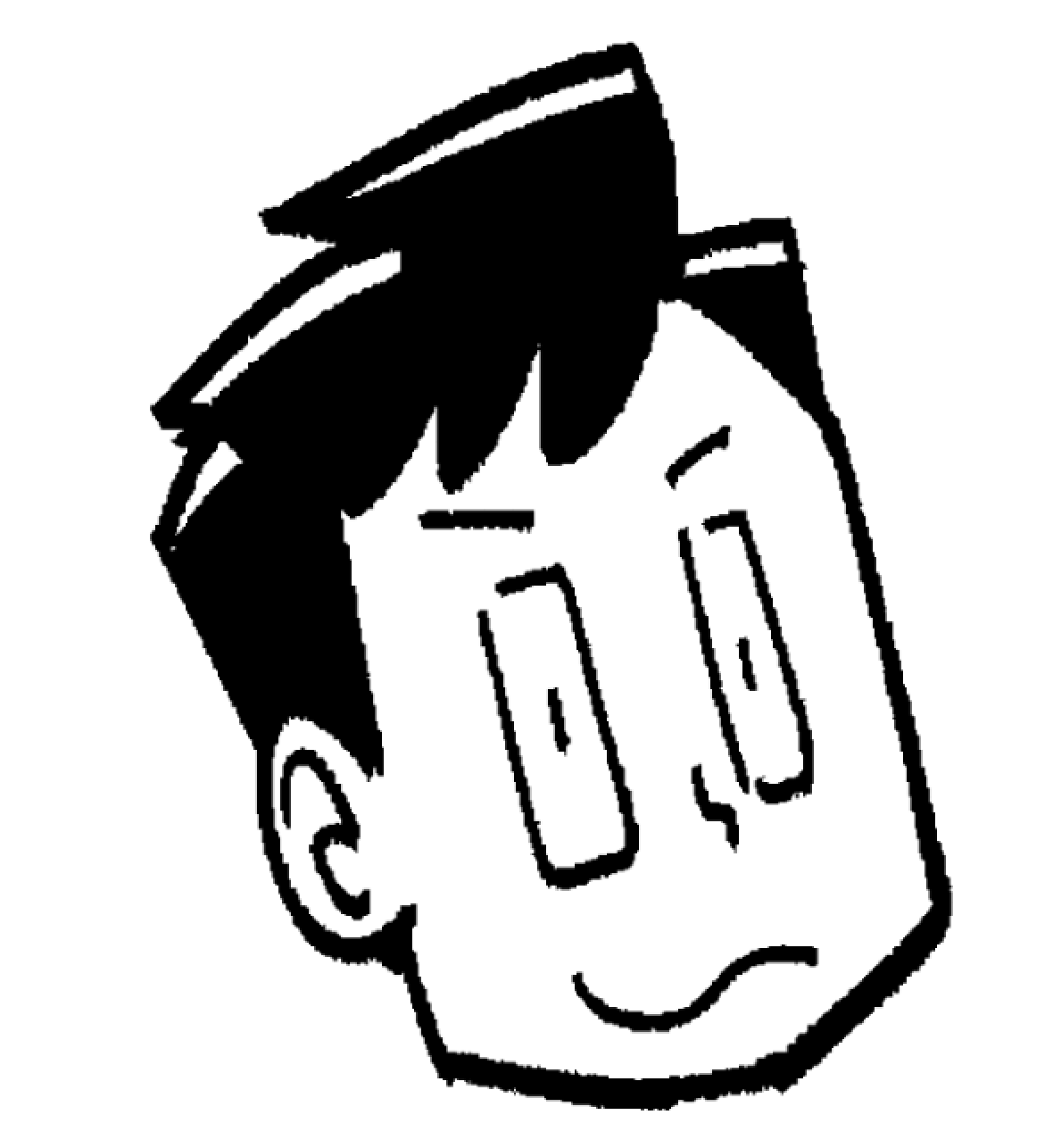
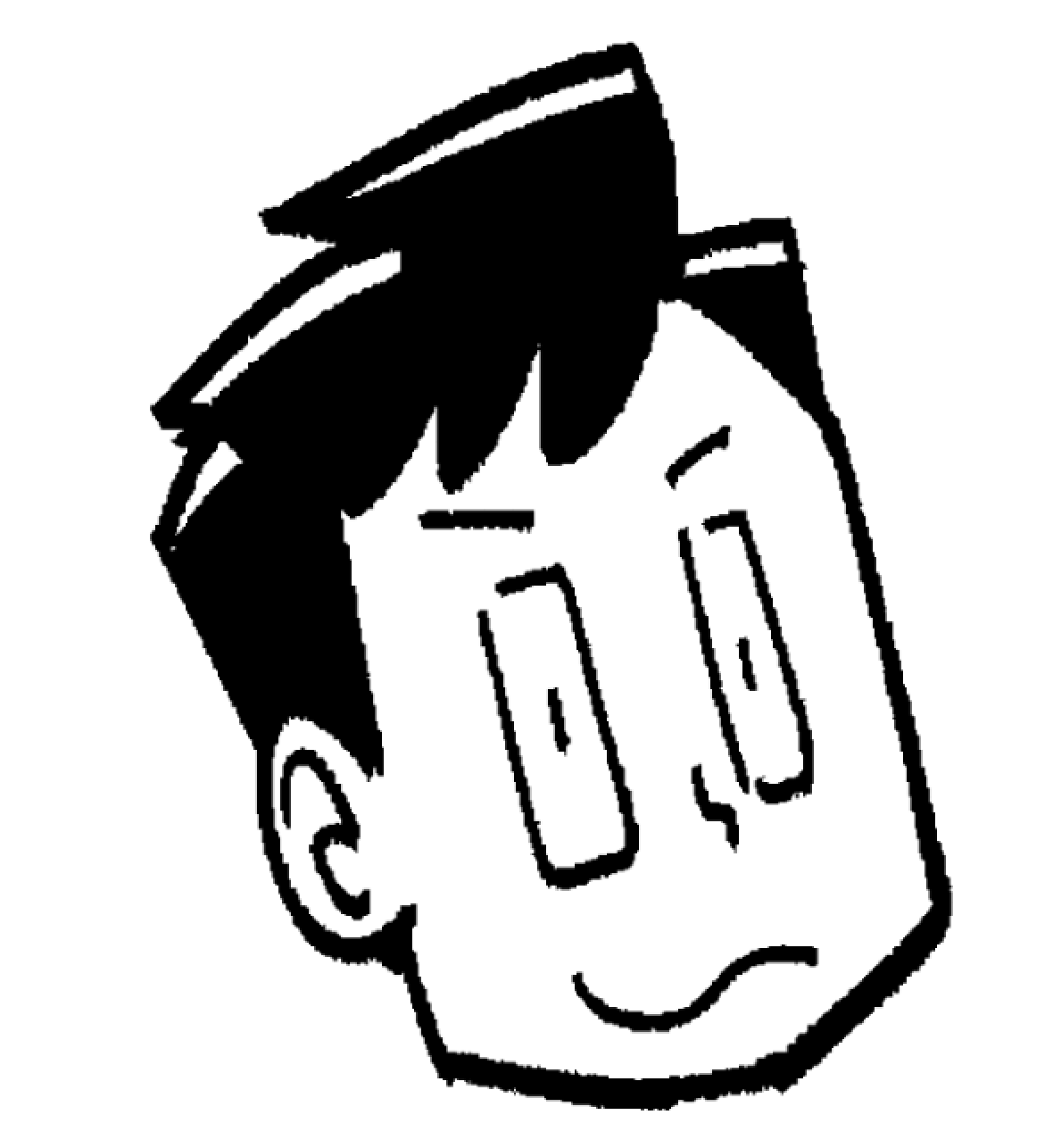
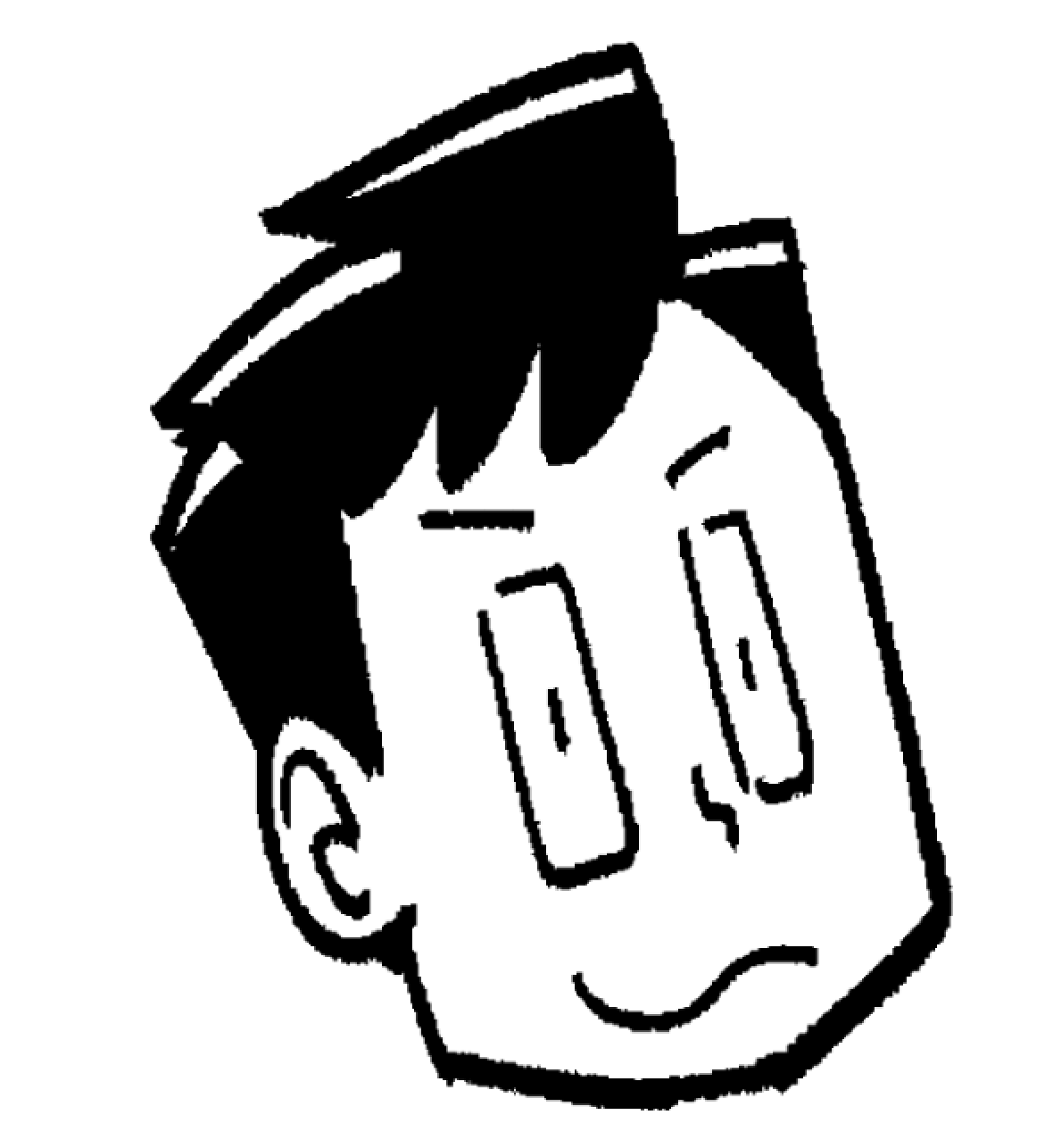
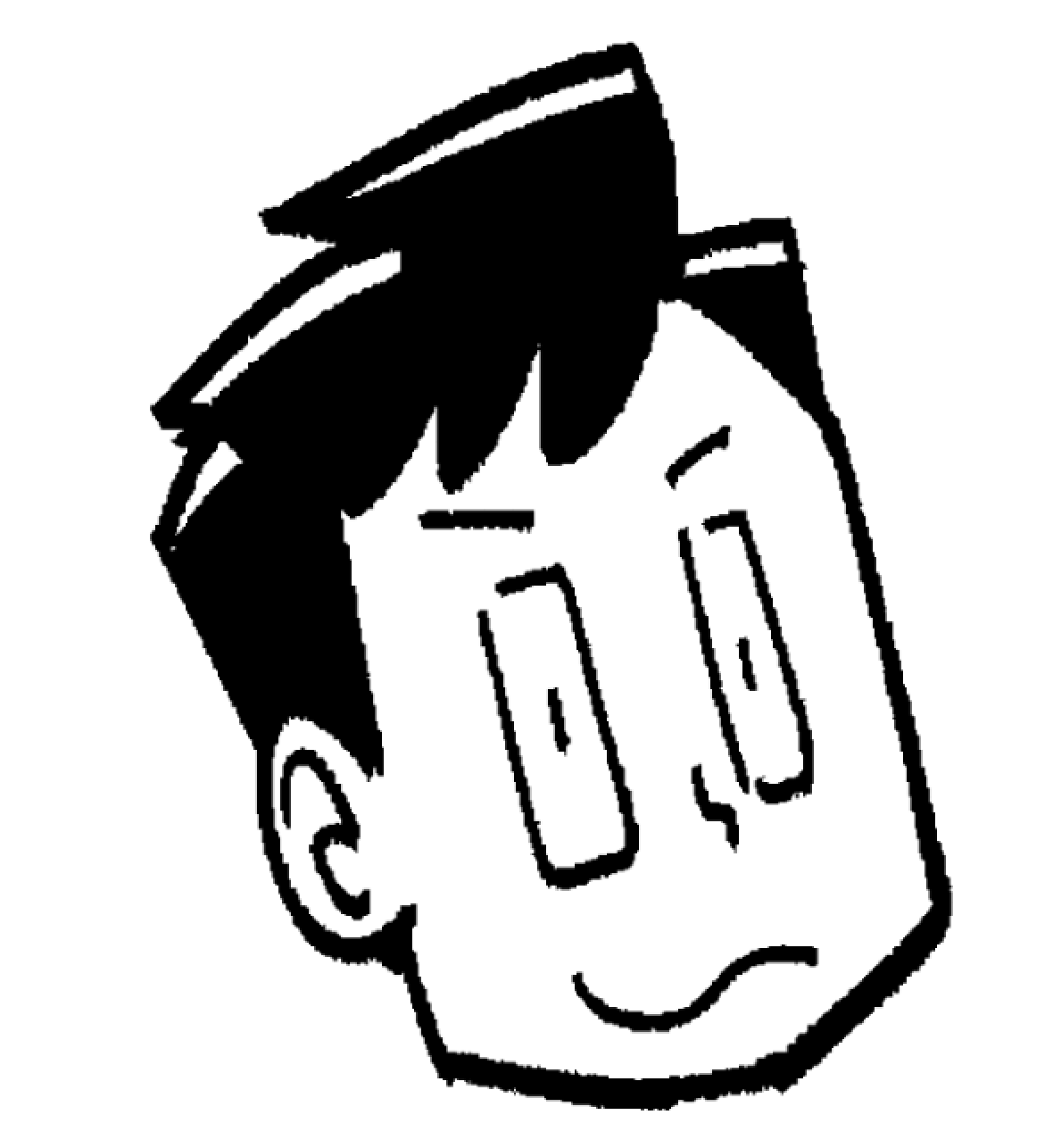
と確信しているのです。というわけで、今回はその理由について語りたいと思います。
【サンプル】これが僕がクリスタEXで描いた漫画です
クリスタを使うと、自分の好みに合わせて色々なタッチで漫画やイラストを描くことができます。
ここでは一例として僕が仕事で描いた漫画をご覧ください。
クリスタで制作した漫画サンプル①
クリスタで制作した漫画サンプル②
これはあくまで一例ですが、クリスタを使ってこんあ漫画が描ける…という事がお分かりいただけたかと思います。
パッと見デジタルで描いたとは分からないほど(良い意味での)アナログ感も出せるのがクリスタのスゴいところなのです!
ちなみに、⬆の漫画はどちらも著書『世界一やさしい フリーランスの教科書 1年生』の中に掲載するために描いたものです。
最初はPhotoshopで描いていた
実は僕は最初は漫画をPhotoshopで描いていたのです。なぜなら僕は「自分はAdobeが好き!」という思い入れがあったからです。そして、好きなだけでなく、IllustratorとPhotoshopのスキルに関しては我ながら自信があったので、これを駆使すればクリスタに匹敵する以上の漫画作画ができるに違いない!という自負があったのです。たとえば、こちらの『ライフハックで行こう!』第1話はPhotoshopで描いています(今とだいぶタッチが違うのが分かると思います)。



Photoshopで描いていた頃のタッチ。今とかなり違う。
パソコンで漫画を描くならクリスタ一択な理由
クリスタに転向した理由
しかし、その後数話分をPhotoshopで制作を続けたところ、漫画制作をPhotoshopでするには限界があることに気づき、クリスタに移行することにしたのでした。Photoshopが漫画作成に向かない理由は
- 漫画のコマ割りを効率的に作れない
- スクリーントーンがモアレする
- 複数ページの管理に向いてない
- 効果線を作成するだけでもひと苦労
- 高解像度にするとデータが重くなる
…等々で、クリスタを使ってみたところ、一気にこういった問題が解決したので、余計なこだわりを捨てて漫画はクリスタ描くことにしました。
① 漫画のコマ割り作成の効率性
僕は割ときっちりした性格なので、漫画のコマの規格(コマの線幅や間隔)の正確さにもこだわります。なので、Photoshopで描いていた時も、コマ枠だけはIllustratorで作成していました。こういった図形的な作業はIllustratorの方が向いているからです(正確にできるし、調整や修正もしやすい)。
しかし、Illustratorでコマ割り→Photoshopで作画…という作業をしていると、一旦作画が始まってからコマ割りの修正が必要になった際に、作業がしにくい上に非常に煩雑で、これが非常に非効率的でした。
その点、クリスタは当然ながら同一アプリの中でコマ割りと作画ができる上に、コマ割りの調整や修正が非常にしやすいので(Illustratorと比べ物にならないほど使いやすい)、ものすごく効率化されただけでなく、表現の自由度も上がって、よりダイナミックで動きのあるコマ割りが可能になりました。
② スクリーントーンの表現やモアレの問題
最近は漫画もwebで発表されることが多いですし、印刷技術も一昔前より格段に進んでいるので、漫画におけるスクリーントーン(黒の細かいアミ点でグレーを表現する等の手法)を使用する必然性はありません。グレーを表現したければグレーを使えば良いのですが、僕は漫画表現をする以上はスクリーントーンを使いたい!というこだわりがあります。なぜなら、その方が漫画らしいからです。
で、スクリーントーンの網点や線の集合などは、Illustratorを使えば簡単にできるので、当初はそれで自作すればいいか…と考えていました。しかし、これも実際にやってみると不都合が次々と出てきてしまいました。例えば…
- 網点の細かさや濃淡等を感覚的に変更することができない
- Photoshop上でサイズを変えるとアンチエイリアスがかかってしまい、印刷時にモアレしてしまう
…等です。Photoshopで手を尽くしてもなかなか解決が難しかったこういった問題も、クリスタを使用した瞬間にすべてあっさり解決しました。
③ 複数ページの管理
この複数ページの管理も、Photoshopでの漫画制作のネックのひとつでした。もともとPhotoshopはページ物の制作に特化したソフトではないのではありません。Adobeのソフトで複数ページの冊子や本などを作る場合は、InDesignという編集ソフトと連携して管理する必要があります。そうなると、コマ割り→Illustrator/作画→Photoshop/ページ管理→InDesign…と、ひとつの漫画を作るのにみっつのソフトをまたぐ必要があり、これも非常に非効率でしたが、これもクリスタ導入であっけなく解決しました。
クリスタで複数ページ管理をしたい場合、上級グレードのEX(CLIP STUDIO PAINT EX)を購入する必要があります。下級グレードのPROは単ページのみの制作にしか対応していません。ご注意ください(PRO購入後に、差額でEXにアップグレードすることもできます)。
| 機能 | PRO | EX | ||
|---|---|---|---|---|
| ベーシックな機能 | 単ページのイラスト、マンガ制作 | カラー・モノクロのイラスト、マンガを制作できます。 | ○ | ○ |
| 複数ページの作品管理 | 複数ページの原稿を作品単位で管理できます。 | – | ○ | |
| 複数ページ作品の印刷・書出し | 複数ページの作品を一括で印刷、指定の形式で書き出しできます。 | – | ○ | |
| トーンや素材の収録数 | ご利用いただける素材の数は同じです。 | ○ | ○ | |
| データのバックアップ・復元 | ソフトウェアの各種設定、作成した素材や作品をクラウド上に保存できます。 | ○ | ○ | |
| うごくイラストの制作 | うごくイラストや24フレームまでの短いアニメーションを制作できます。 | ○ | ○ | |
| プレミアムな機能 | 2DLT・3DLT変換機能 | 写真、画像や3Dデータを線画とトーンに自動変換できます。 | – | ○ |
| プラグイン機能 | フィルターやファイルのプラグインを組込み、ソフトウェアの機能を追加できます。 | – | ○ | |
| 文章作成支援機能 | マンガのセリフを検索して置き換えたり、まとめて入力できます。 | – | ○ | |
| 複数人での作業の管理支援機能 | 複数人でページごとに分担する作業を管理しやすくします。 | – | ○ | |
| 同人誌入稿支援機能 | 印刷所のフォーマットに合わせた入稿データを作成し、3Dプレビューで製本状態を確認できます。 | – | ○ | |
| 電子書籍フォーマットへの書き出し | EPUB、kindle形式に書き出しができます ※Kindle出力はWindows版のみでご利用いただけます。macOS版、iPad版の場合は[EPUBデータ出力]より、[Kindleフォーマット向け出力]を有効にして、出力したEPUBファイルをご利用ください。 |
– | ○ | |
| プロ向けアニメ制作機能 | フレーム数の制限なく、アニメスタジオなどプロの制作現場でもご利用いただけます。 | – | ○ | |
④ 効果線等の漫画表現
漫画に欠かせない表現として「効果線」があります。具体的にはスピード線とか集中線と呼ばれるもので、スピードや強調やインパクトを表現するのですが、これもシーンに合わせて柔軟に描くのはIllustratorやPhotoshopだと(簡単にできそうに見えて意外と)非常に難しいのです。
そして、当然この問題もクリスタの導入で一瞬にして解決しました。クリスタの効果線ツールは、スピード線や集中線に限らず、平行線、平行曲線、多重曲線、放射曲線、同心円などなど、非常に多岐にわたっているので、使いこなせばアナログでの漫画表現を完全に再現(というか、それを超えるレベルで描くことが)できます。
⑤ 高解像度でのデータの重さ
高解像度データの大きさもPhotoshopでの漫画制作に限界を感じた理由のひとつでした。Photoshopは、その機能の多さゆえにpsdファイルのデータが大きく、動作も重くなりがちです。なので、ラフを描くときは低解像度(200dpiくらい)で描き、それをペン入れする段階で600dpiに上げ、別ファイルとして保存するという方法を取っていました。この方法の最大の難点は、ペン入れを始めてからラフの修正をする時にいちいち手間がかかるということです。これに限らずPhotoshop(+Illustrator)で漫画を作成しているときは、こういう煩雑な作画以外の作業が非常に多く、生産性が低かったのです。
これもクリスタにしたことで一気に解消しました。クリスタは、その機能が漫画制作に限定されていることもあり、clip形式のファイルは高解像度(600dpi)でも非常に軽いのが特徴です。なので、最初から600dpiでドキュメントを作り、ラフ→ペン入れ→ベタやトーン入れまでをそのドキュメント内でできてしまうのです。つまり、ラフ描画中でも気が向けばレイヤーを追加してペン入れやトーン貼りをして、アイデアが湧けばまたラフやネームのレイヤーを描く…というシームレスな作業が可能になります。これだけでも、漫画制作の作業効率がかなり向上しました。
こんな副次的なメリットも
① CLIP STUDIO ASSETSで素材の販売もできる!
さらにクリスタがすごいのは、自分がクリスタ上で作成した素材(例えば、町並みや室内等の背景や、パソコンや楽器などの小物等)をCLIP STUDIO ASSETSというポータルサイトにアップすることで無料シェアや有料販売することができるということです。最近はストックイラストでガンガン稼ぐイラストレーターも増えてきましたが、漫画家も作品だけでなく、こうしたストック素材販売で稼げるプラットフォームを持てるようになったというのはすごいことだと思います(実際にこれだけでかなり稼いでいる作家さんもいるそう)。これだけでもクリスタを使用する価値があるのではないでしょうか。
② 漫画家のアシスタントになれる可能性も!
クリスタを極めれば、自分が漫画家としてデビューできなくとも漫画家の先生のアシスタントとして仕事をする事も可能です。
たとえば、齋藤勁吾先生がTwitterでこんな風にアシスタントを募集していましたよ(募集は終了しています)。
https://twitter.com/saitou1218/status/1237697917093203970この場合のクリスタとはPC版のことであって、iPad版ではないので注意しましょう。プロの現場では99%がPC版です。
僕がクリスタを使う際の条件
① 僕の場合はiPadではなくMac版が必要
ちなみに、クリスタはパソコン版とiPad版の両方がありますが、僕の場合は両方試した結果パソコン(Mac)版が必要という結論に至りました。これは単純に「その方が高いクオリティが保てるから」です。これは自分で両方使ったり、デジタルで作画している漫画家さんをたくさん見て研究した上で、自分が求めているクオリティや機能と照らし合わせて決めました。ただ、iPad版もパソコン版と比べると作画は甘いものの非常に精度の高いアプリではあるので、出先のちょっとした時間に描く等の補助的な位置づけとして使用するには有用なツールだと思っています。
② クリスタのペンを自作
ちなみに、僕はクリスタで使用するペン先の形状(ブラシ)を自作しています。その理由は、標準ブラシでは自分の求めているタッチを再現することができなかったから。こういった工夫をすることで、他人と同じツールを使っていても、自分だけのタッチにすることができるのです(僕のペンのタッチも、見る人が見れば標準の物ではないことがすぐに分かると思います)。
③ 液タブではなく板タブを愛用
デジタル漫画家は液タブを使用する人も多いですが、僕は板タブを愛用しています。理由はいくつかありますが、最大の理由は描画面にカッターマットを貼れるから。僕はつるつるした描き味が苦手なので、こんな感じで板タブにカッターマットを貼って、その上からグリグリ描いています(けっこう厚手のカッターマットを敷いても普通に描けます)。液タブも魅力的ですが、これができないので導入していません。
僕が使用しているモデル
液タブと板タブの比較に関して参考になる記事
液タブと板タブのどちらが良いか迷ってる人は、友人のYukiさんによるこちらの記事でわかりやすく比較されていますので、是非参考に読んでください。
まとめ
以上、デジタルでマンガ制作をするなら、クリスタが断然オススメである理由について書きました(追って、画像なども入れて追記していく予定です)。
パソコンで漫画を描きたいけど、どのソフトを使えばいいの?と迷っている方は、是非参考にしていただければ嬉しいです!🤓







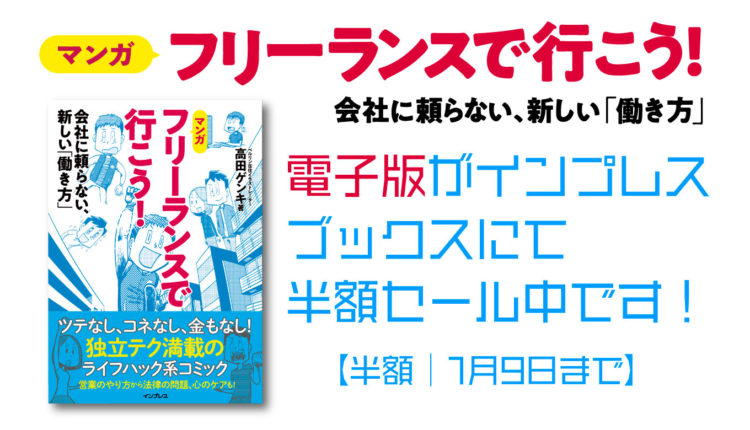
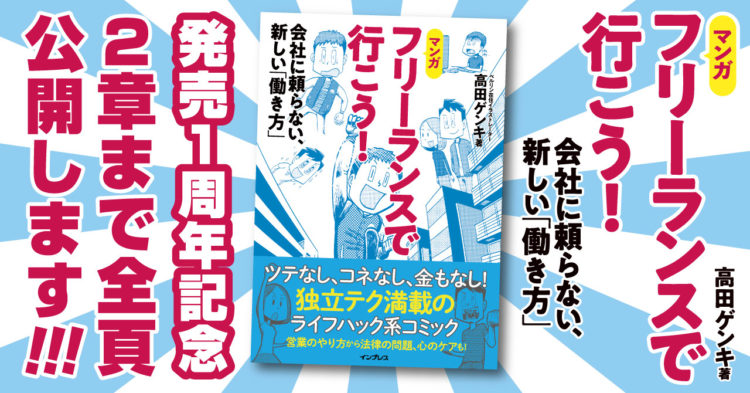




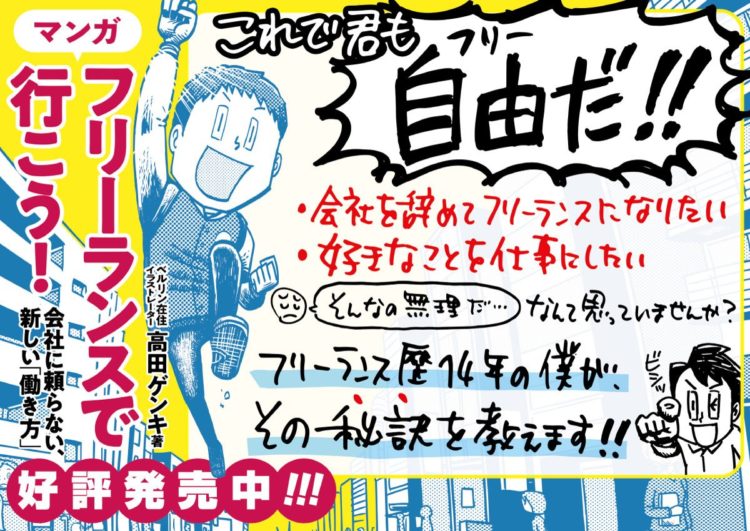
コメント